电脑右下角添加图标 如何自定义win10右下角图标显示
更新时间:2024-04-29 17:47:15作者:yang
在Win10操作系统中,电脑右下角的图标显示可以帮助我们快速获取系统和应用程序的信息,有时候默认显示的图标并不是我们想要的。如何自定义Win10右下角图标显示呢?下面我们来介绍一些简单的方法,让你轻松定制属于自己的电脑界面。
步骤如下:
1.可以先打开右下角的显示栏目,看到这里有这些图标都是隐藏的。而qq是在外面的,这些都是默认的设置,也都是可以更改的。
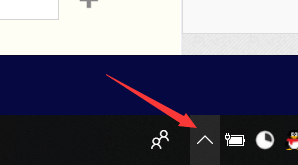
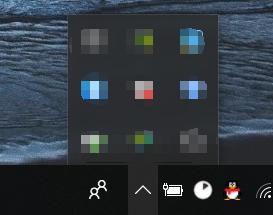
2.更改时,首先在电脑下面显示来空白处右键,找到“任务栏设置”

3.可以看到默认的是任务栏设置的界面,如图:
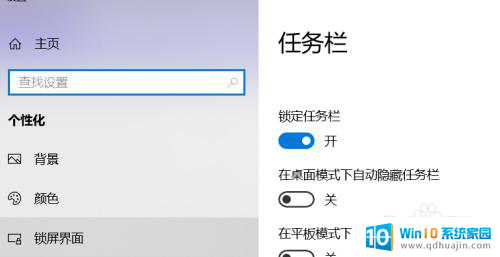
4.将右侧的设置菜单向下翻,找到如图设置:
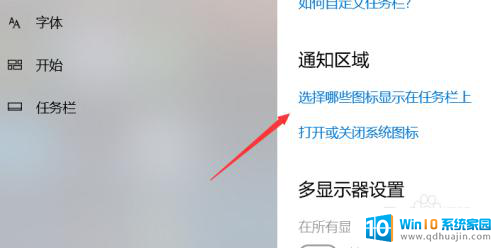
5.点击之后可以在这里设置,开的这些都是可以在任务栏上面的。这些都可以更具自己的需求来设置
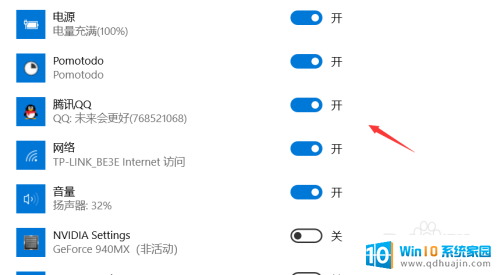
6.当然,你也可以全部设置可以显示在通知栏里面。更具自己个人的喜好就好。
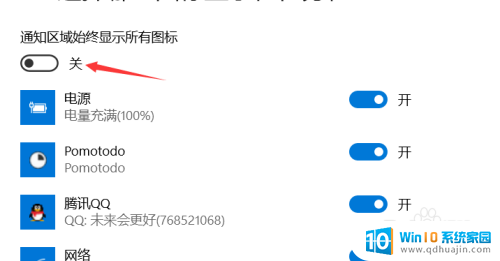
以上是关于如何在电脑右下角添加图标的全部内容,如果您遇到这种情况,可以按照以上方法解决,希望这些方法能对大家有所帮助。





